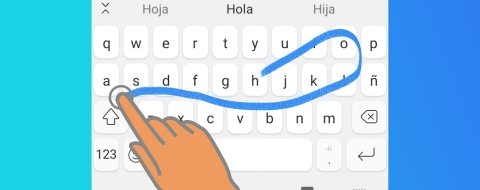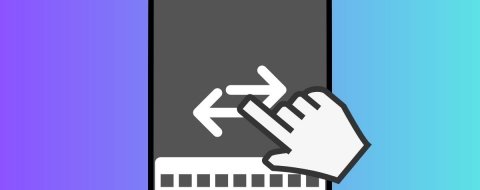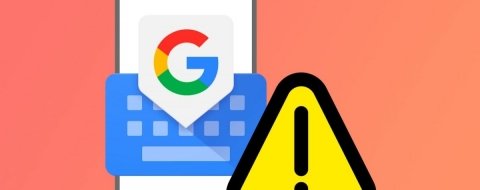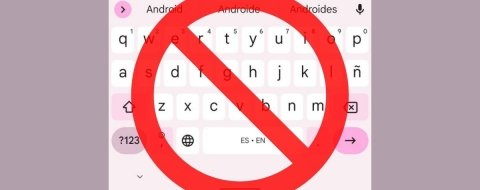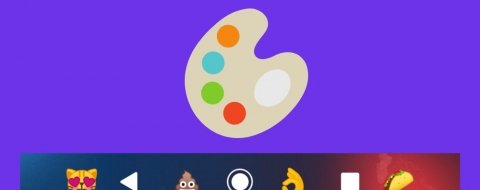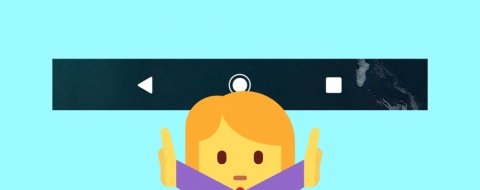Puede sonar raro, pero lo cierto es que muchos usuarios escriben en dos idiomas en sus teléfonos Android. Algunos viven en zonas de España en las que, además del castellano, existen lengas co-oficiales como el euskera o el catalán; otros porque o bien conocen personas en otros países, o bien porque se trata de expatriados que tienen que comunicarse con su familia en su propia lengua. El sistema operativo del robot verde es muy personalizable y nos permite cambiar el teclado de nuestro móvil Android, además de configurar casi cualquier lenguaje que necesitemos. Esto también incluye el árabe, así que si necesitas configurarlo en tu Android nosotros te mostramos cómo hacerlo.
Con el teclado que viene con tu Android
Si tu Android no utiliza Android stock, es muy probable que utilices el teclado propio del fabricante de tu terminal, también puedes configurar un segundo idioma sin problema. Para ello ve a la ruta Ajustes > Idioma y entrada de texto y pulsa en Teclado en pantalla:
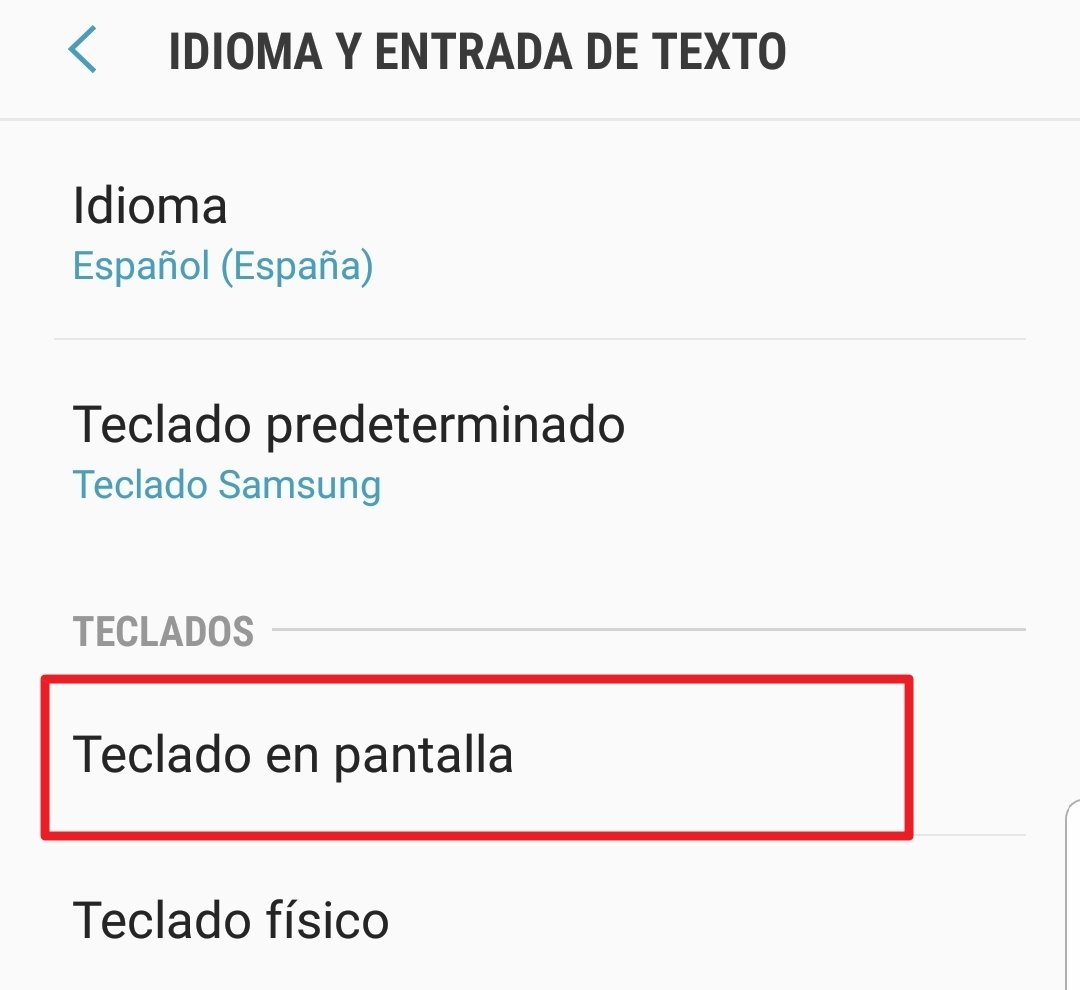 Configuración del teclado del fabricante
Configuración del teclado del fabricante
Ahora pulsa en el teclado de tu terminal en el menú que aparecerá. Llegarás hasta aquí:
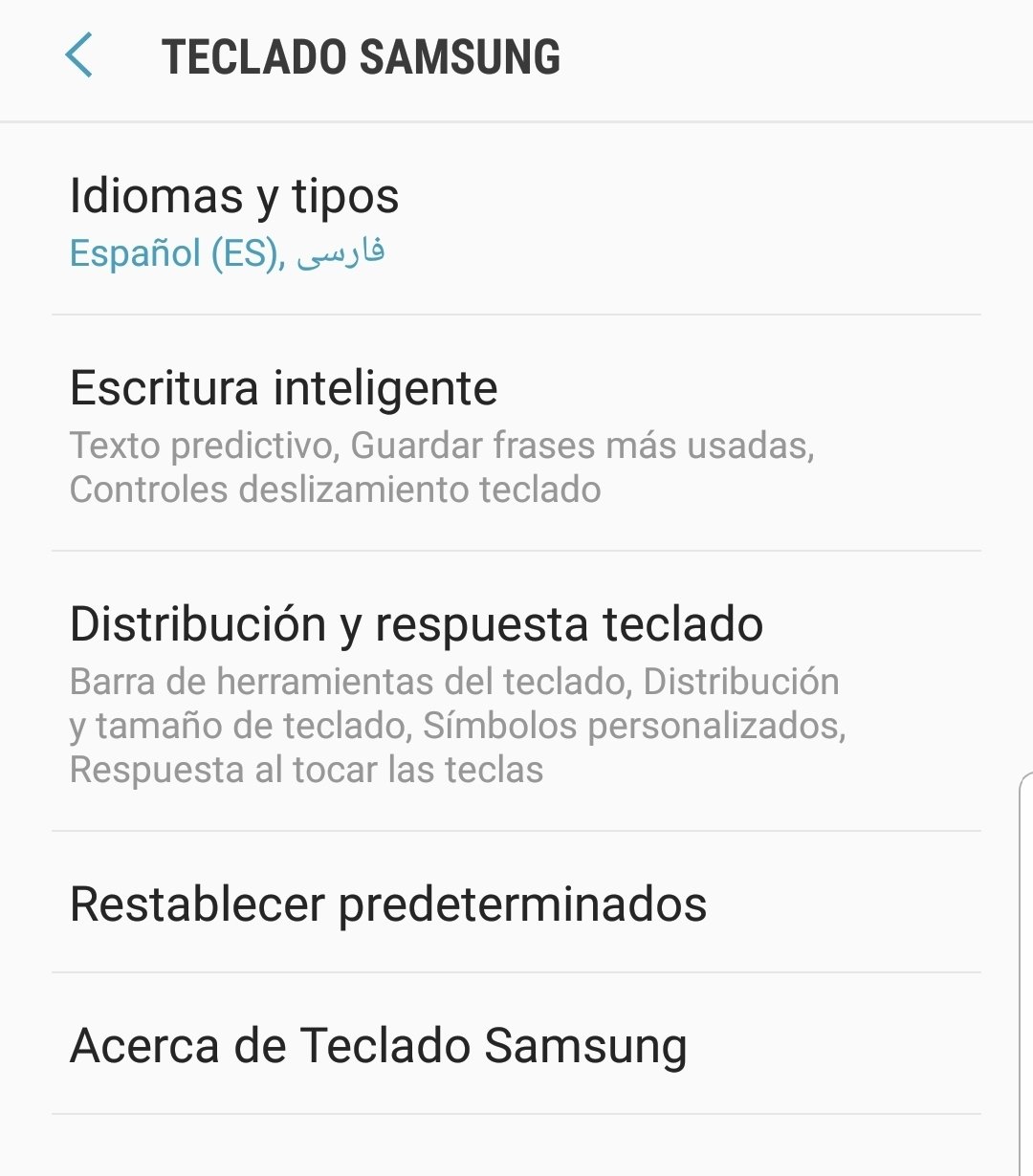 Opciones de configuración de idioma del teclado del fabricante
Opciones de configuración de idioma del teclado del fabricante
Pulsa en Idiomas y tipos (este nombre cambia en función del fabricante) y después en Administrar idiomas. Aparecerá una lista con todos los idiomas que puedes usar en el terminal. Haz scroll hasta llegar a estos tres apartados:
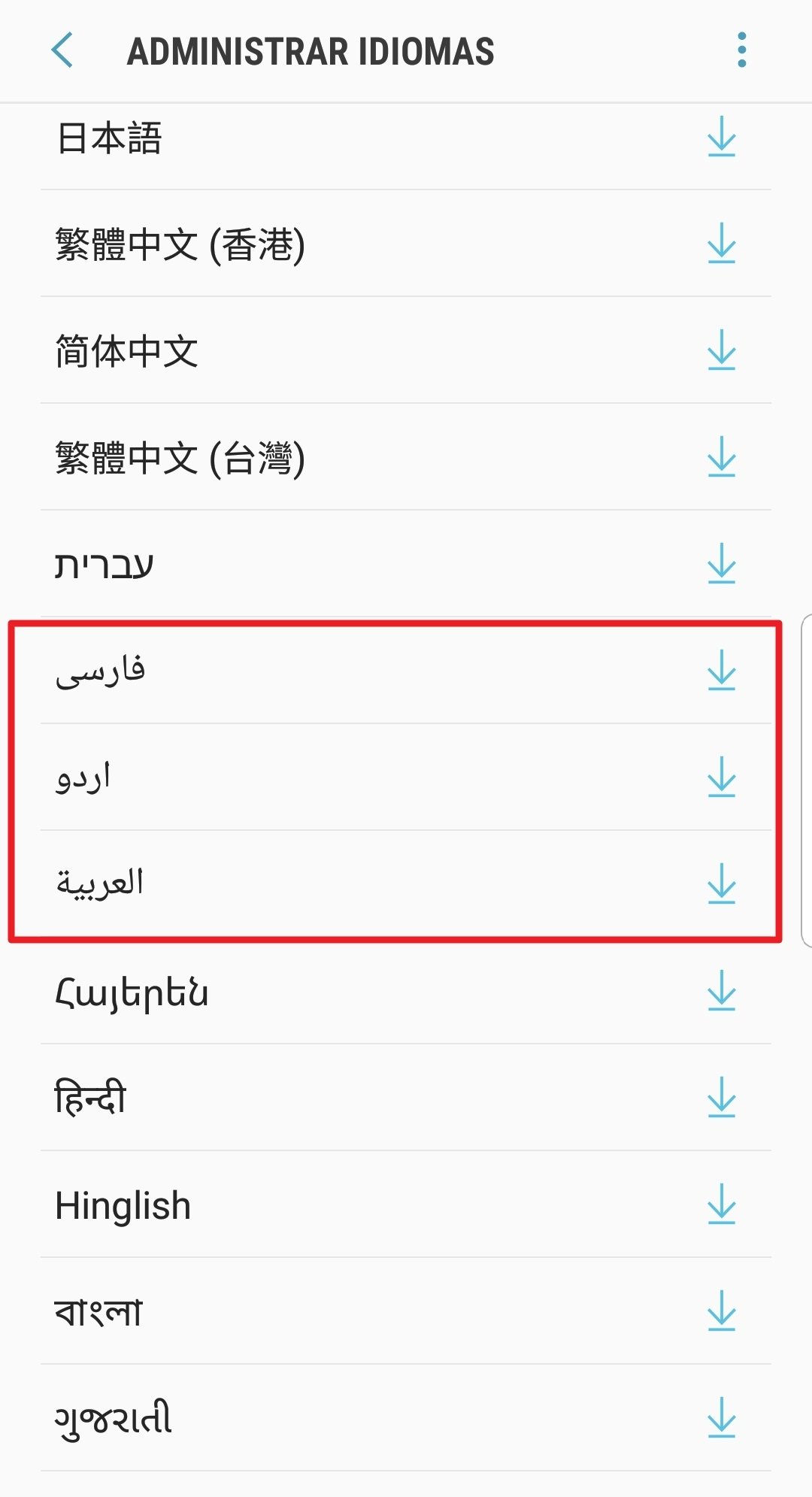 Variantes del árabe del teclado del fabricante
Variantes del árabe del teclado del fabricante
Descarga el que más se ajuste a tus necesidades. Ahora aparecerá en Idiomas y tipos junto al idioma predeterminado. Ahora para comprobar que funciona, abre una aplicación cualquiera que requiera el uso del teclado. Desliza hacia la izquierda o hacia la derecha en la barra espaciadora para comprobar que el idioma se ha instalado correctamente:
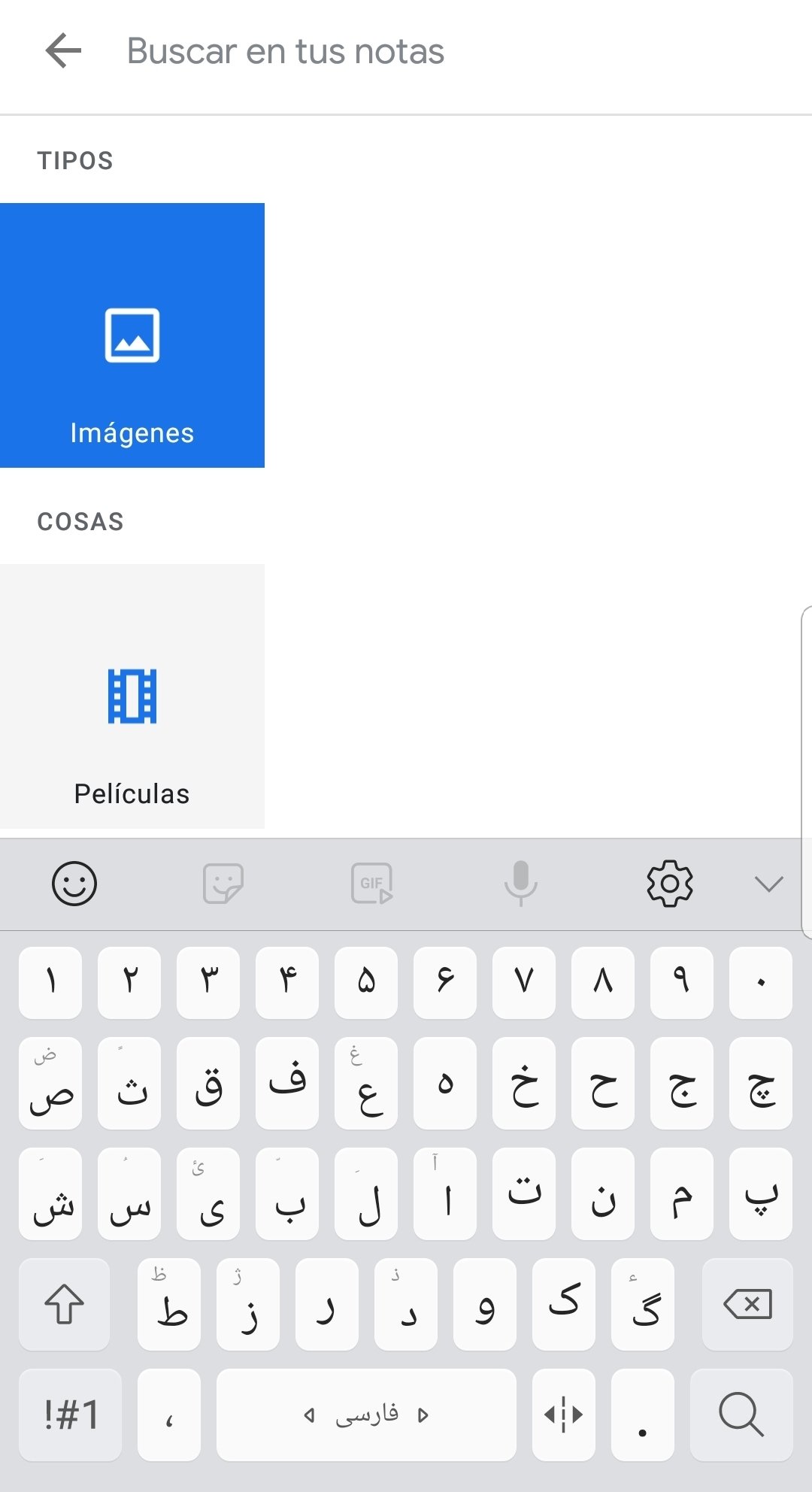 Teclado stock en árabe
Teclado stock en árabe
Con Gboard, el teclado de Google
Si utilizas Gboard el proceso es algo diferente. Ve al menú de aplicaciones y pulsa sobre el icono de la aplicación. Llegarás directamente a sus ajustes. Una vez allí, pulsa sobre Idiomas:
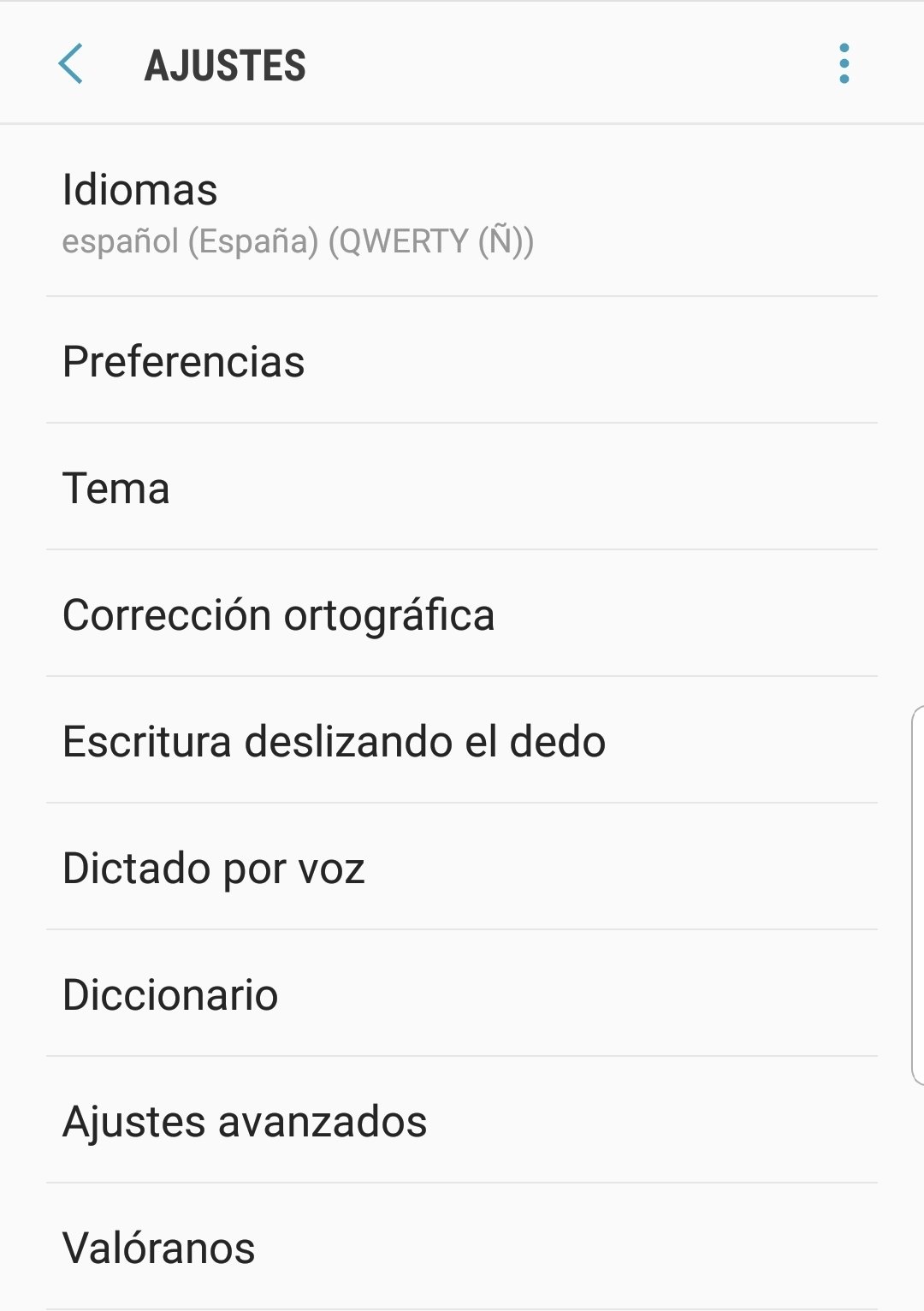 Ajustes de Gboard
Ajustes de Gboard
En la siguiente pantalla verás los que tienes instalados, con la posibilidad de añadir más. Pulsa en el botón Añadir teclado:
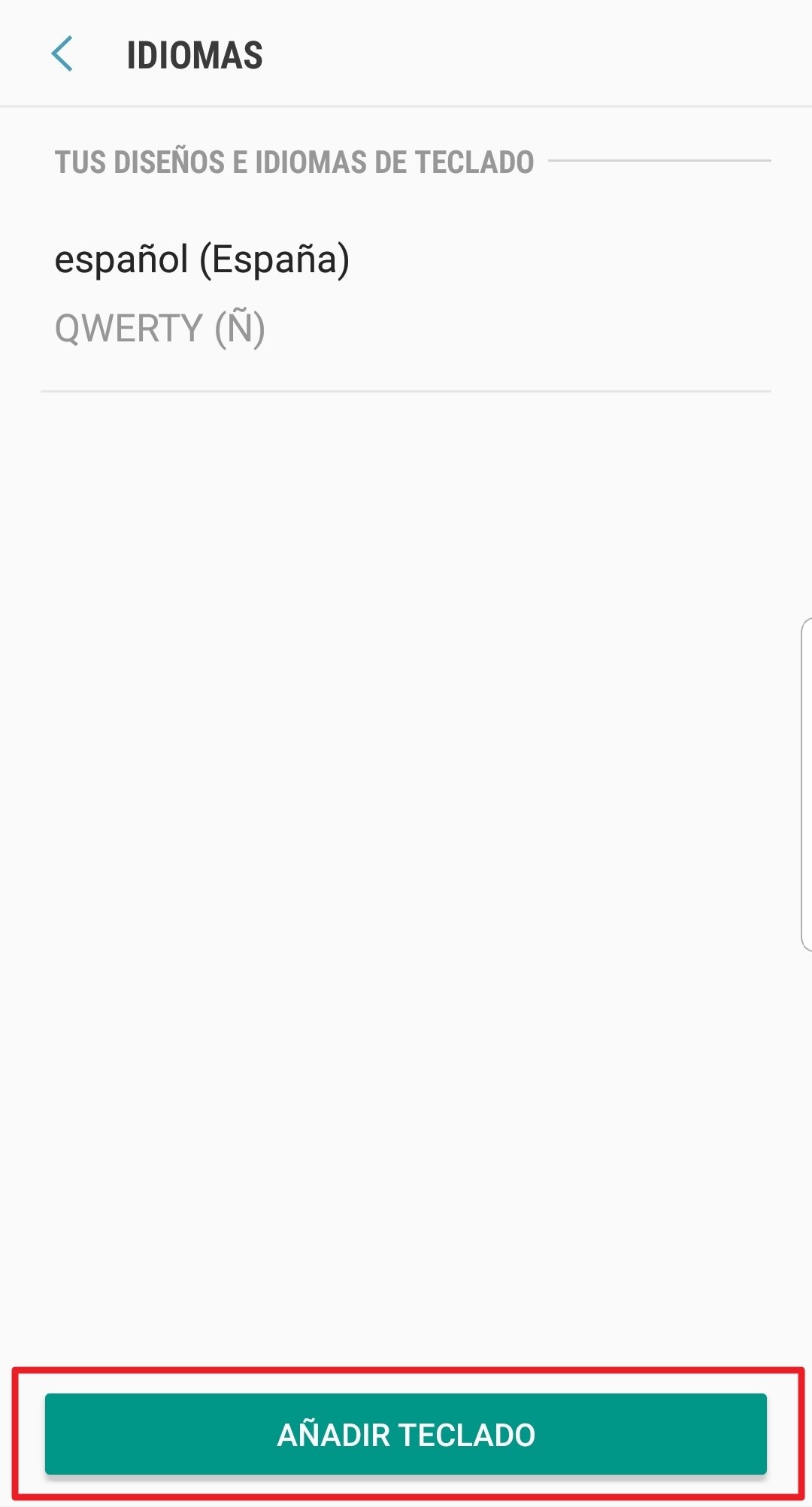 Añadir idiomas a Gboard
Añadir idiomas a Gboard
En la lista que aparecerá, utiliza el cuadro de búsqueda para añadir el tipo de idioma árabe que necesites:
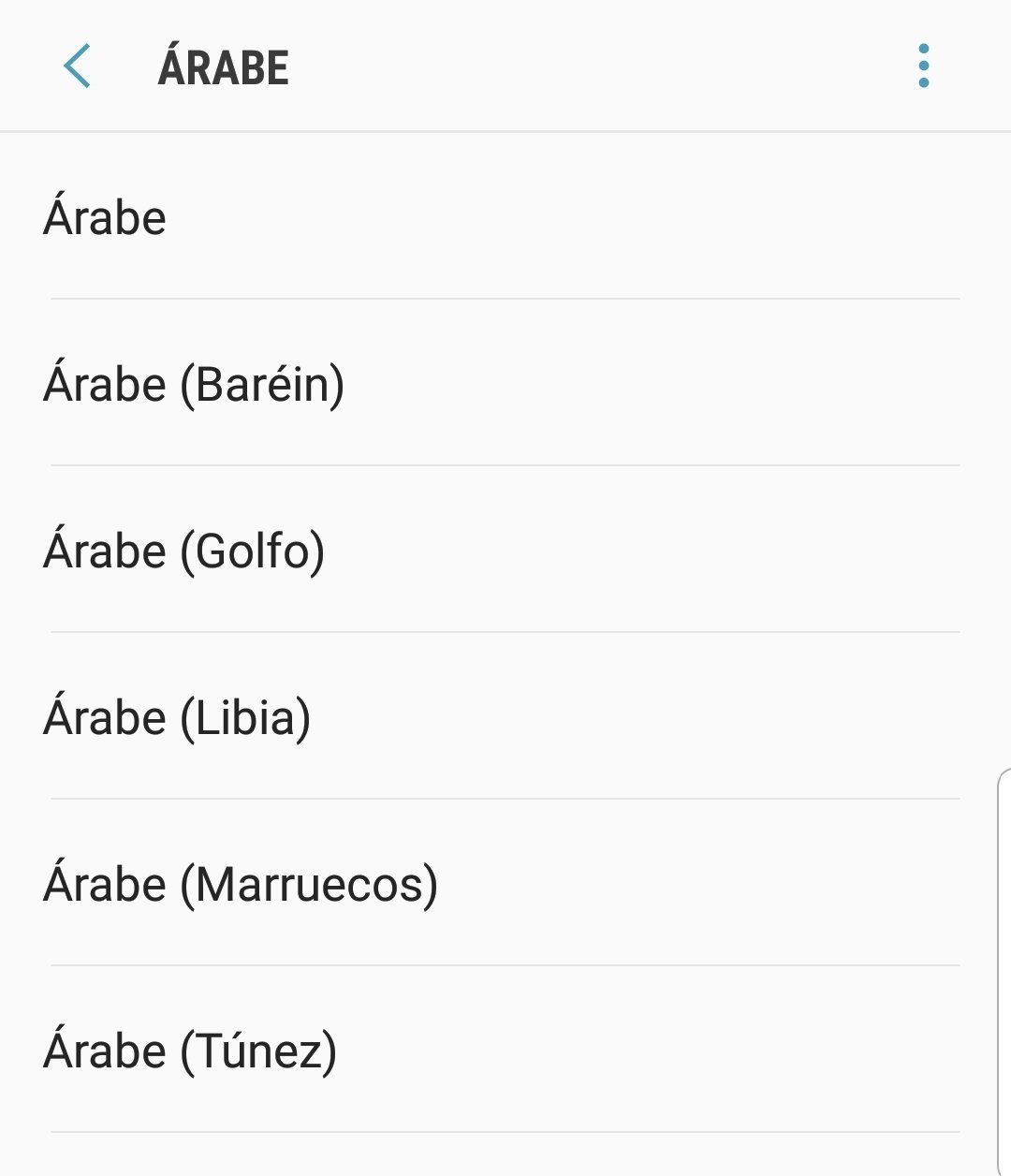 Variantes del árabe en Gboard
Variantes del árabe en Gboard
Pulsa sobre él y añádelo. Ahora debería aparecer en la lista de idiomas instalados.
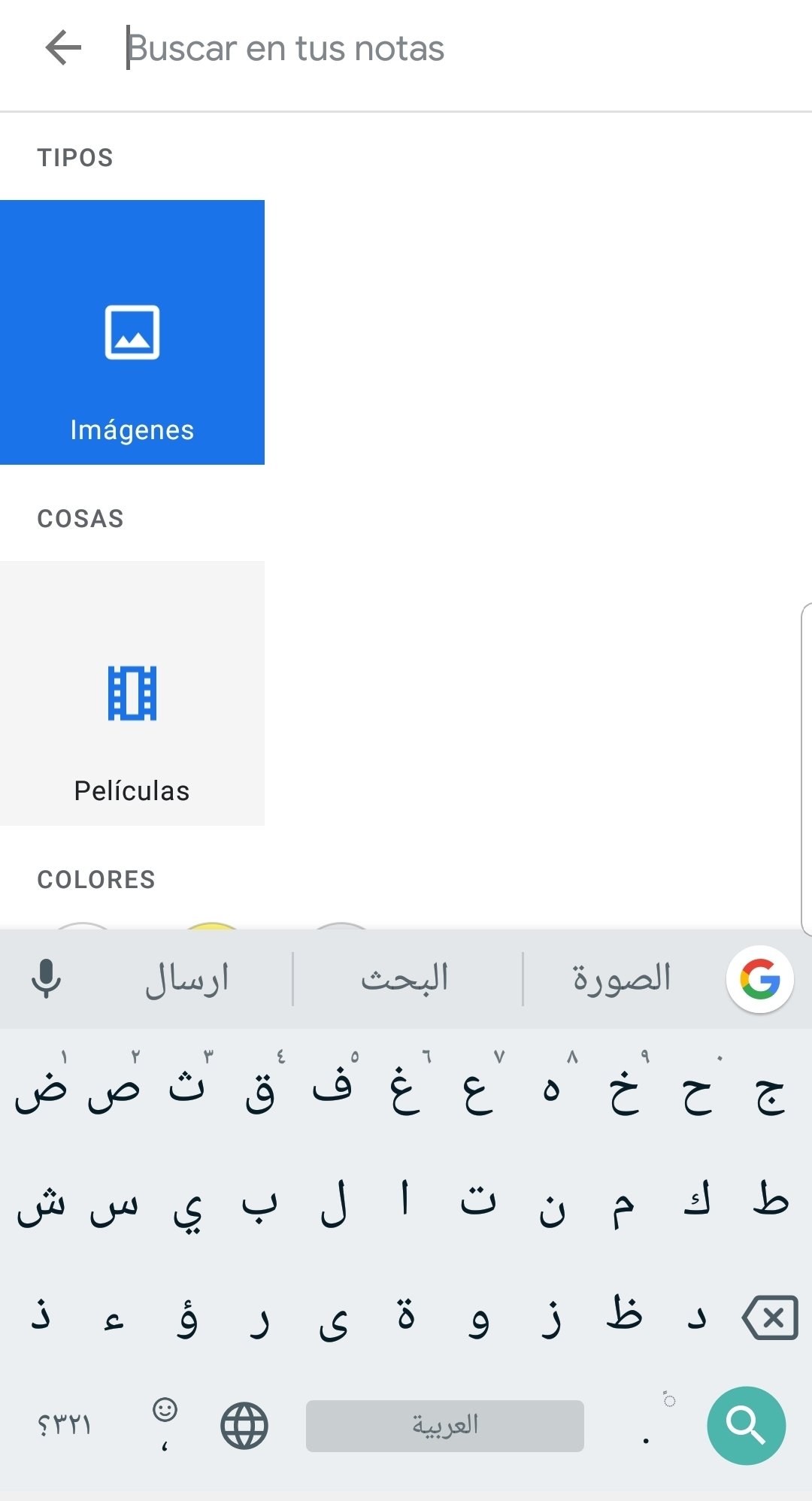 Gboard configurado en árabe
Gboard configurado en árabe
Ahora hay que probarlo. Ve de nuevo a una aplicación que requiera del uso del teclado y haz una pulsación larga sobre la barra espaciadora. En la lista que aparecerá elige el árabe y comprueba que el teclado cambia:
Con SwiftKey, uno de los teclados más populares
SwiftKey es uno de los teclados de terceros más usados por parte de la comunidad Android. El proceso de cambiar el idioma al árabe es muy similar al de Gboard; basta con pulsar sobre el icono de la aplicacón para entrar en sus ajustes:
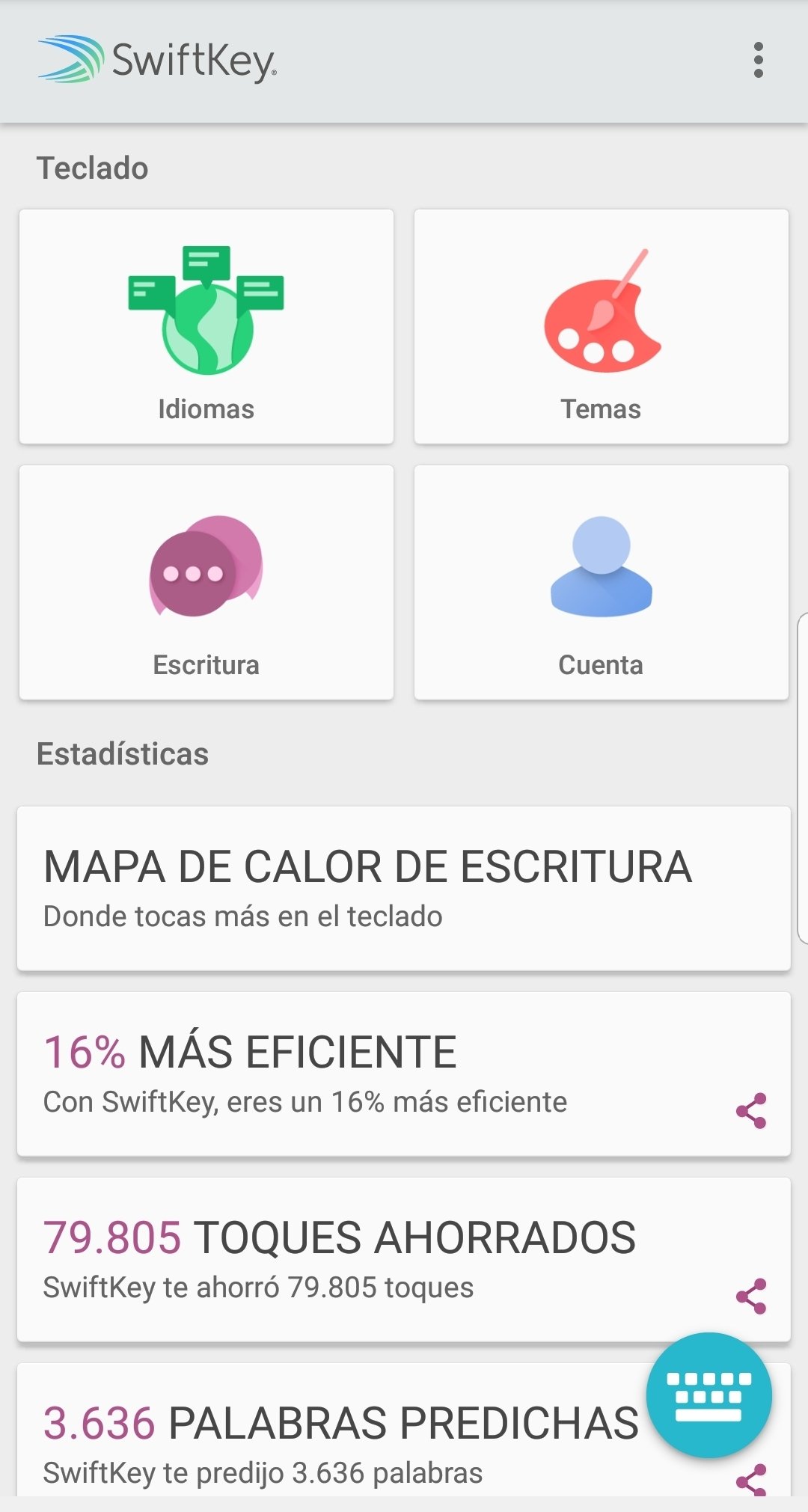 Ajustes de SwitfKey
Ajustes de SwitfKey
Allí pulsamos en el botón Idiomas y llegamos a esta pantalla:
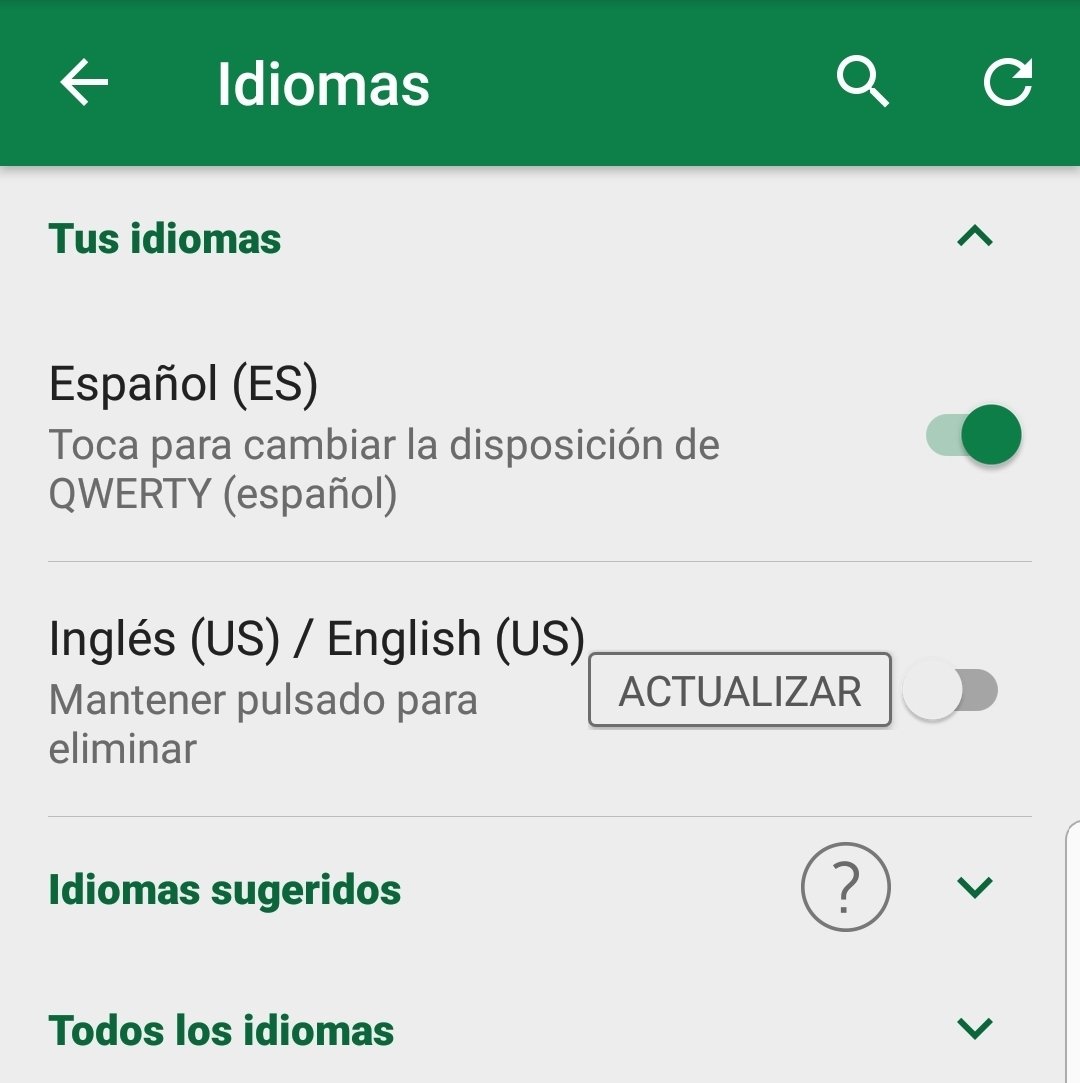 Configuración de idiomas en SwitfKey
Configuración de idiomas en SwitfKey
Lo siguiente es pulsar en el botón Todos los idiomas, que despliega una lista de todos los disponibles. En ella buscamos y elegimos el correspondiente:
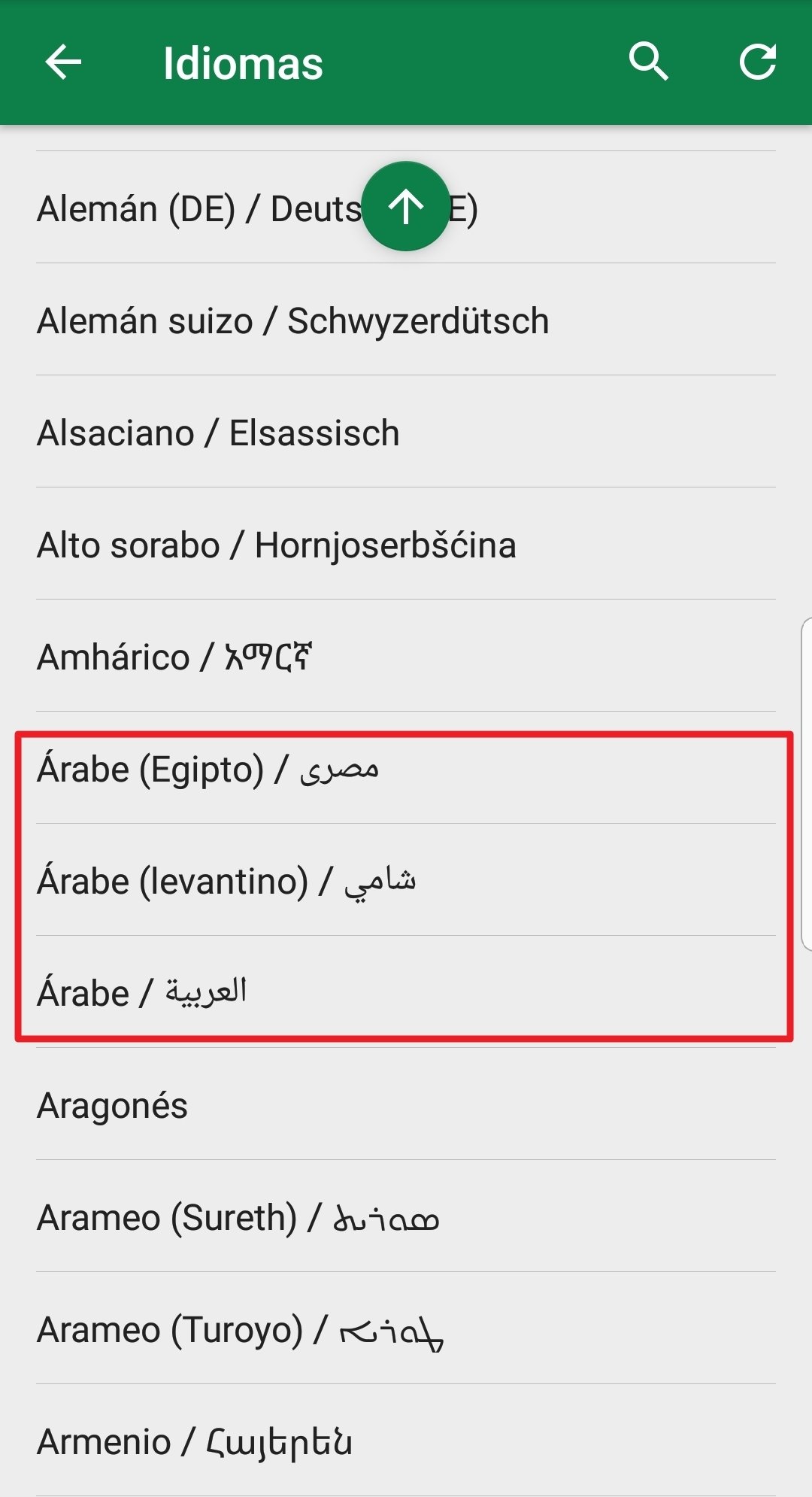 Variantes del árabe en SwiftKey
Variantes del árabe en SwiftKey
Cuando lo hagamos, confirmamos la selección y ya podremos pobarlo en la propia app:
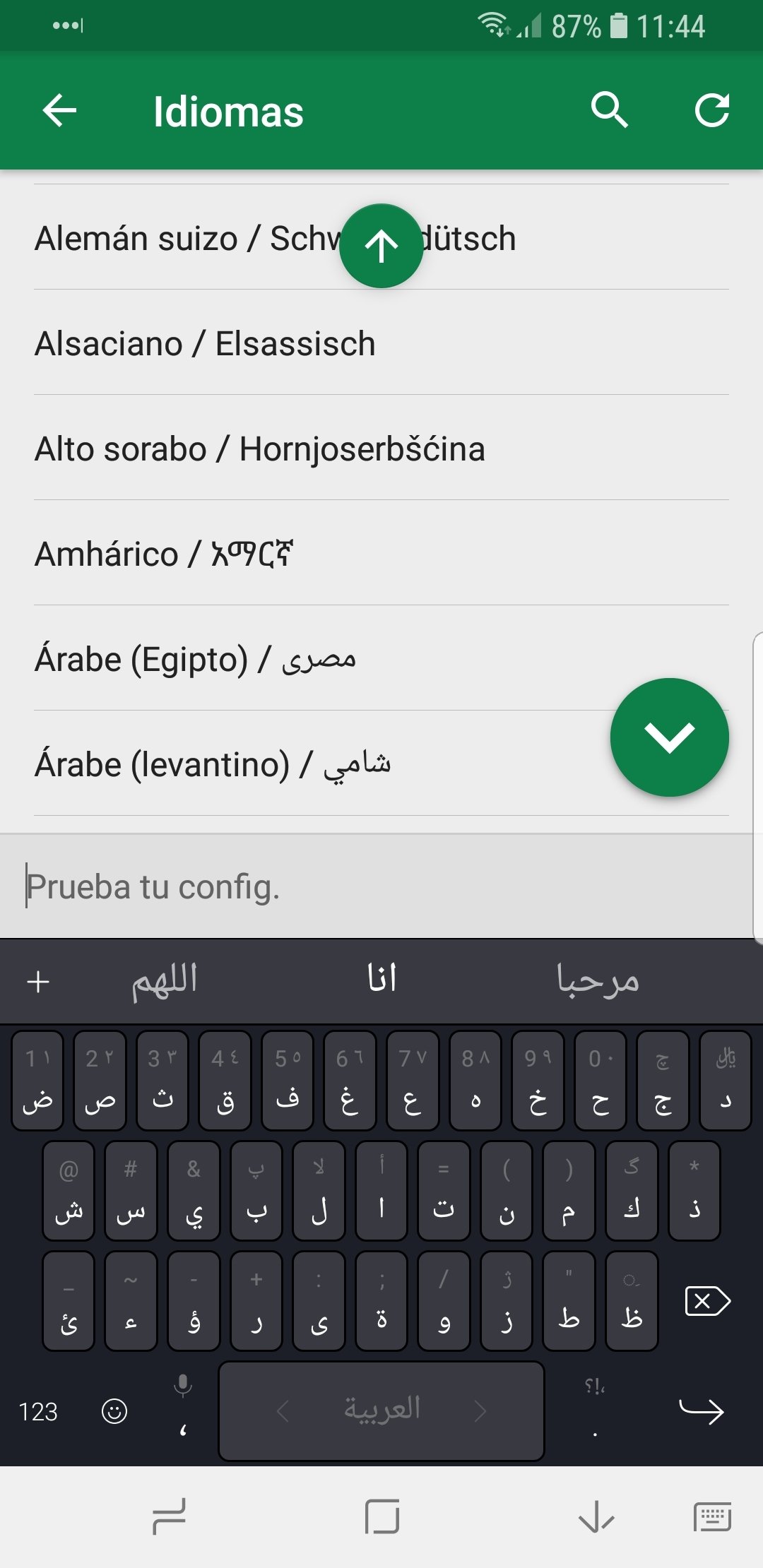 SwiftKey configurado en árabe
SwiftKey configurado en árabe
Para cambiar de idioma desde el teclado, igual que en el caso de Samsung, basta con deslizar hacia la izquierda o la derecha en la barra espaciadora.